NP掛け払いでのご利用手続き
ご利用にはお手続きが必要です。
[1]【NP掛け払い】へメールにて利用申請をします。API利用希望の旨をお伝えください。
宛先: btob-info@netprotections.co.jp
===========================
件名:【NPコネクトプロ申込希望(GoQSystem)】株式会社○○○○
株式会社ネットプロテクションズ
新規変更受付デスク 宛
———————————————
・会社名(漢字/カナ):
・住所:
・ご担当者名(漢字/カナ):
・連絡先(電話番号):
・メールアドレス:
・利用予定サイトURL:
・商材:
・月商:
・NP掛け払い利用状況:利用中/未利用
・その他:
———————————————
===========================
[2]【NP掛け払い】より「 SPコード」が届きます。
GoQSystemでの[NP掛け払い]設定
※[NP掛け払い設定]が表示されていない場合は
【各種設定≫支払い方法≫NP掛け払いにチェック≫[設定を保存する]をクリック】してから
以下の設定を行って下さい。

【1】[各種設定]をクリックします。
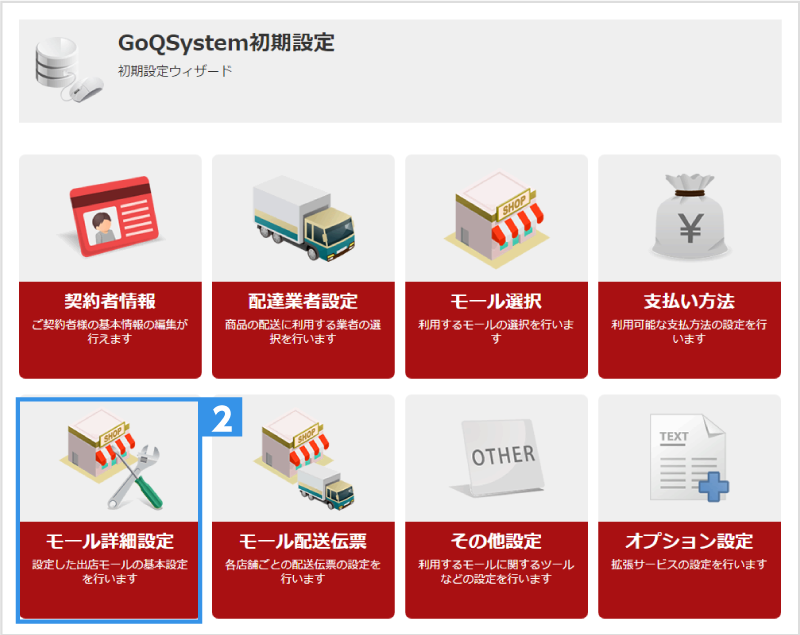
【2】[モール詳細設定]をクリックします。
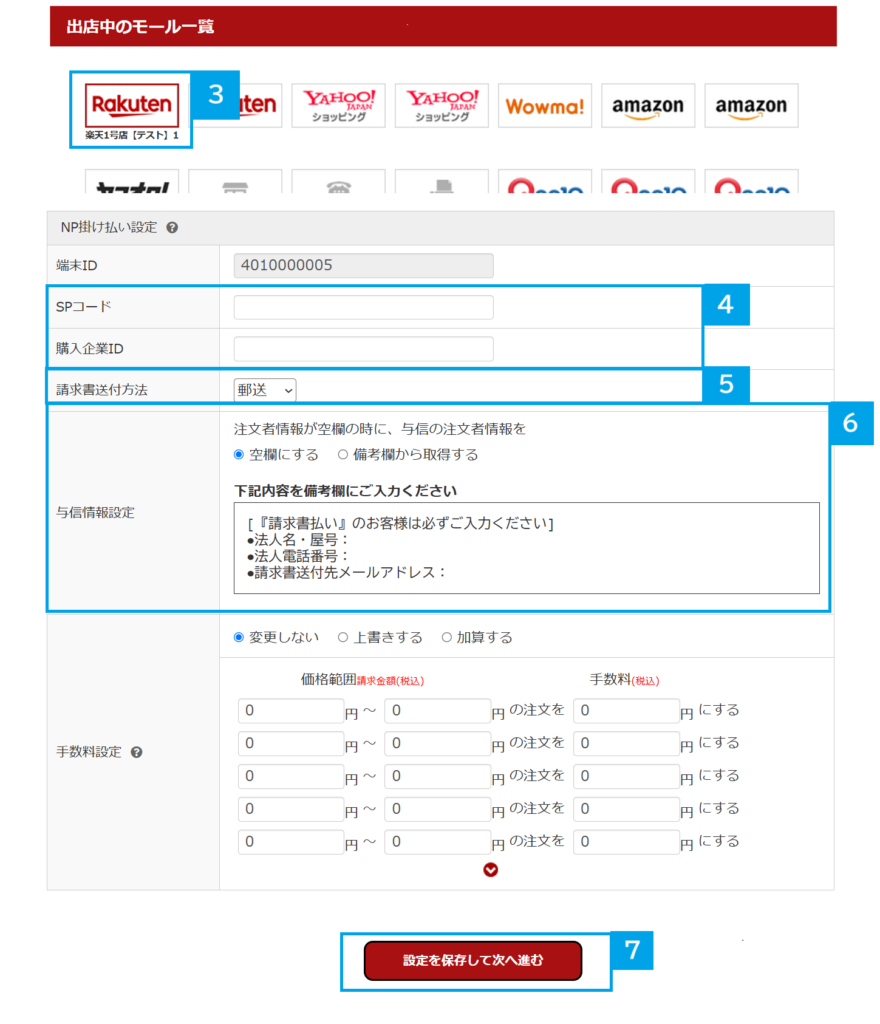
【3】NP掛け払いを設定するモールを選択します。
【4】「NP掛け払い設定」にNP掛け払いより届いた「 SPコード」と「請求企業ID」ご入力ください。
【5】請求書の送付方法を「 郵送」と「メール」よりご選択ください。
【6】与信情報設定をします。
注文者情報の「メールアドレス」「電話番号」「会社名」が空欄およびマスクアドレスの注文の与信情報を設定できます
※複数店舗ご利用の場合は、各モールの詳細設定へご入力ください。
※楽天・auPAYは注文取得時のメールアドレス(マスクアドレス)は与信情報として利用されないようになっております
・空欄にする
注文の与信を行う際に、「メールアドレス」「電話番号」「会社名」が空欄の場合、空欄のまま与信を行います
・備考欄から取得する
注文の備考欄に下記文言がある場合、入力された値を「メールアドレス」「電話番号」「会社名」に使用します
(備考欄入力文言)
———————————————
[『請求書払い』のお客様は必ずご入力ください] ●法人名・屋号: ●法人電話番号: ●請求書送付先メールアドレス:
---------------------------------------------
抽出方法:備考欄に記載された以下の各項目の直後~改行までの文字列を取得
例:
●法人電話番号:〇〇〇-〇〇〇-〇〇〇〇
→「〇〇〇-〇〇〇-〇〇〇〇」を取得
【7】設定画面一番下の[設定を保存して次へ進む]をクリックします。
以上の方法でN掛け払いの設定が完了です。
関連マニュアル














